KontrolPack ile Ağ Üzerinden Bilgisayarları Bağlayın/Kontrol Edin

KontrolPack ile ağınızdaki bilgisayarları kolayca kontrol edin. Farklı işletim sistemlerine sahip bilgisayarları zahmetsizce bağlayın ve yönetin.
Ters, Numix Circle ve diğer dairesel Linux simge temalarına benzer dairesel bir simge temasıdır. Inverse'i öne çıkaran şey, ona profesyonel bir görünüm kazandıran ikonlarına modern tasarımı dahil ederek harika bir iş çıkarmasıdır. Linux PC'nizde Inverse'i nasıl çalıştıracağınız aşağıda açıklanmıştır.
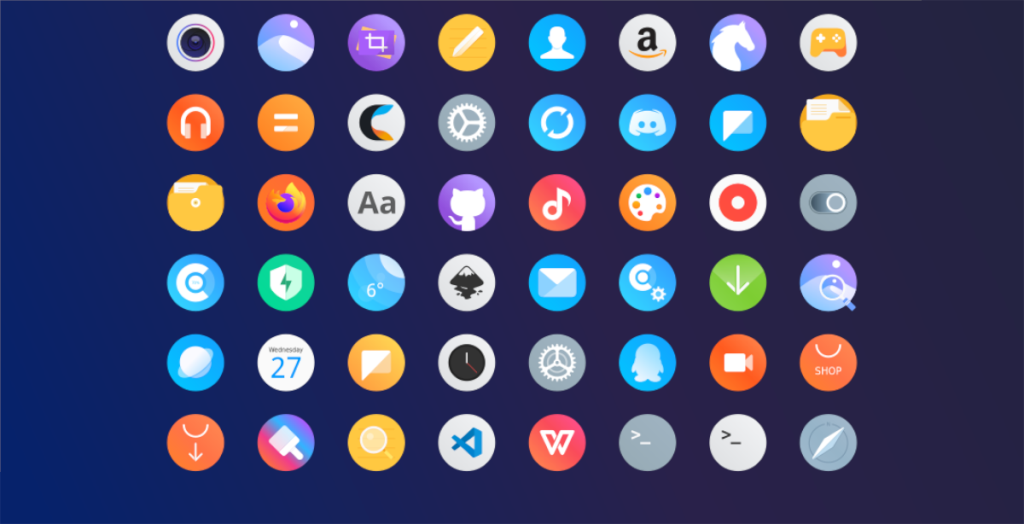 Ters simge teması, Gnome-look.org'da ve GitHub'da barındırılmaktadır. Bu kılavuzda, indirilebilecek çok çeşitli seçeneklere sahip olduğundan, simge temasının Gnome-look.org sürümüne odaklanacağız. Bununla birlikte, simge temasının GitHub sürümünü buradan alabilirsiniz .
Ters simge teması, Gnome-look.org'da ve GitHub'da barındırılmaktadır. Bu kılavuzda, indirilebilecek çok çeşitli seçeneklere sahip olduğundan, simge temasının Gnome-look.org sürümüne odaklanacağız. Bununla birlikte, simge temasının GitHub sürümünü buradan alabilirsiniz .
Ters simge temasının en son sürümünü Linux PC'nize indirmek için aşağıdakileri yapın. İlk olarak, Ters Gnome-look.org sayfasına gidin . Ardından, “Dosyalar” sekmesini bulun ve tıklayın. PC'nize yüklemek istediğiniz Ters simge tema sürümünü indirmek için "Dosyalar" sekmesine bakın.
Ters simge teması, sıkıştırılmış bir TarXZ arşivinde Gnome-look.org aracılığıyla dağıtılır. Simge temaları, gevşek dosyalar olmadıkça Linux'ta çalışmayacaktır, bu yüzden devam etmeden önce arşiv içeriğinin nasıl çıkarılacağını göstermeliyiz.
Çıkarma işlemini başlatmak için klavyede Ctrl + Alt + T veya Ctrl + Shift + T tuşlarına basarak bir terminal penceresi açın . Terminal penceresini açtıktan sonra , “İndirilenler” dizinine gitmek için CD komutunu kullanın.
“İndirilenler” dizinine girdikten sonra, Ters simge tema dosyalarınızı TarXZ arşivinden açmak için aşağıda belirtilen komut satırı çıkarma talimatlarını izleyin.
cd ~/İndirilenler
Ters Kırmızıyı çıkarmak için aşağıdaki komutu çalıştırın.
tar xvf Ters-kırmızı.tar.xz
Ters Mor'u açmak için aşağıdaki komutu çalıştırın.
tar xvf Ters-mor.tar.xz
Ters Pembe'yi çıkarmanız mı gerekiyor? Aşağıdaki komutu çalıştırın.
tar xvf Ters-pembe.tar.xz
Inverse Orange'ı açmak için aşağıdaki komutu çalıştırın.
katran xvf Ters-turuncu.tar.xz
Ters Gri'yi çıkarmak için aşağıdaki komutu çalıştırın.
tar xvf Ters-gri.tar.xz
Ellerinizi Ters Yeşil'e almak için aşağıdaki çıkarma komutunu çalıştırın.
tar xvf Ters-yeşil.tar.xz
Ters Kahverengi'yi çıkarmak için aşağıdaki komutu çalıştırın.
tar xvf Ters-kahverengi.tar.xz
Inverse Blue'yu çıkarmak için aşağıdaki komutu çalıştırın.
tar xvf Ters-mavi.tar.xz
Ters Siyah'ı açmak için aşağıdaki komutu çalıştırın.
tar xvf Ters-siyah.tar.xz
Ters arşivi çıkarmak için aşağıdaki komutu çalıştırın.
tar xvf Ters.tar.xz
Dosyalar açıldıktan sonra, “İndirilenler” dizininizde “Ters” klasörlerin göründüğünü göreceksiniz. Bu klasörler, Ters simge temasını kullanmak için yüklemeniz gereken simge dosyalarını içerir. Buradan kılavuzun bir sonraki bölümüne geçin.
Ters ikon temasını Linux üzerinde iki şekilde kurmak mümkündür. İlk yol, yalnızca tema erişimini kuran kişiye veren tek kullanıcı olarak bilinir. İkinci yol, sistem genelindedir, bu da temayı sistemin tüm kullanıcılarının kullanımına sunar.
Bu kılavuzda, Ters için her iki kurulum yöntemini de ele alacağız. Başlamak için klavyede Ctrl + Alt + T veya Ctrl + Shift + T tuşlarına basarak bir terminal penceresi açın . Ardından, terminal penceresi açıldığında aşağıdaki talimatları izleyin.
Ters simge temasını tek kullanıcı modunda kurmak için, terminal oturumunu CD komutuyla “İndirilenler” dizinine taşıyarak başlayın .
cd ~/İndirilenler.
“İndirilenler” dizinine girdikten sonra, ana dizininizde “.icons” klasörünü oluşturmak için mkdir komutunu kullanın.
mkdir -p ~/.icons
Son olarak, Inverse icon temasını mv komutuyla tek kullanıcı modunda kurun .
mv Ters*/ ~/.icons/
Ters simge temasını Linux'ta sistem çapında modda kurmak için, terminal oturumunu CD komutuyla “İndirilenler” dizinine taşıyarak başlayın .
cd ~/İndirilenler
Artık terminal “İndirilenler” dizininde olduğuna göre, sudo -s kullanarak terminal oturumunu kök kullanıcıya yükseltin .
sudo -s
Son olarak, aşağıdaki mv komutunu kullanarak Ters simge temasını sistem genelinde modda yükleyin .
mv Ters*/ /usr/share/icons/
Ters simge teması artık Linux PC'nize yüklenmiştir, ancak henüz kullanamazsınız. Ters'i kullanmak için, önce sistem ayarları alanınıza erişmeli ve varsayılan simge temasını "Ters" olarak değiştirmelisiniz. İşte nasıl yapılacağı.
İlk olarak, Linux PC'nizde “Sistem Ayarları”nı açın. Ardından, “Görünüm” ayarlarını veya “Simgeler”i arayın. “Görünüm” veya “Simgeler”e girdikten sonra, Linux'ta Ters Simge temasını kullanmaya başlamak için varsayılan simgeleri “Ters” olarak değiştirin.
Linux PC'nizde Ters'i nasıl etkinleştireceğinizi bulmakta sorun mu yaşıyorsunuz? Aşağıdaki listeye bir göz atın ve simge temalarını nasıl değiştireceğinizi öğrenmek için kullandığınız Linux masaüstüyle eşleşen bağlantıya tıklayın.
KontrolPack ile ağınızdaki bilgisayarları kolayca kontrol edin. Farklı işletim sistemlerine sahip bilgisayarları zahmetsizce bağlayın ve yönetin.
Tekrarlanan görevleri otomatik olarak gerçekleştirmek ister misiniz? Bir düğmeye defalarca manuel olarak tıklamak yerine, bir uygulamanın
iDownloade, kullanıcıların BBC'nin iPlayer hizmetinden DRM içermeyen içerikleri indirmelerine olanak tanıyan platformlar arası bir araçtır. Hem .mov formatındaki videoları hem de .mov formatındaki videoları indirebilir.
Outlook 2010'un özelliklerini ayrıntılı olarak ele aldık, ancak Haziran 2010'dan önce yayınlanmayacağı için Thunderbird 3'e bakmanın zamanı geldi.
Herkesin ara sıra bir molaya ihtiyacı vardır. Eğer ilginç bir oyun oynamak istiyorsanız, Flight Gear'ı deneyin. Flight Gear, ücretsiz, çok platformlu ve açık kaynaklı bir oyundur.
MP3 Diags, müzik koleksiyonunuzdaki sorunları gidermek için en iyi araçtır. MP3 dosyalarınızı doğru şekilde etiketleyebilir, eksik albüm kapağı resmi ekleyebilir ve VBR'yi düzeltebilir.
Google Wave gibi, Google Voice da dünya çapında büyük ilgi gördü. Google, iletişim kurma biçimimizi değiştirmeyi amaçlıyor ve
Flickr kullanıcılarının fotoğraflarını yüksek kalitede indirmelerine olanak tanıyan birçok araç var, ancak Flickr Favorilerini indirmenin bir yolu var mı? Son zamanlarda
Örnekleme Nedir? Vikipedi'ye göre, "Bir ses kaydının bir kısmını veya örneğini alıp onu bir enstrüman veya müzik aleti olarak yeniden kullanma eylemidir."
Google Sites, kullanıcıların web sitelerini Google'ın sunucusunda barındırmasına olanak tanıyan bir Google hizmetidir. Ancak bir sorun var: Yedekleme için yerleşik bir seçenek yok.



![FlightGear Uçuş Simülatörünü Ücretsiz İndirin [İyi Eğlenceler] FlightGear Uçuş Simülatörünü Ücretsiz İndirin [İyi Eğlenceler]](https://tips.webtech360.com/resources8/r252/image-7634-0829093738400.jpg)




